Most customers are interested in the following topics:
How to Install Nero software after I buy it in Nero.com? Learn more »
How can I remove all traces of previous Nero programs? Learn more »
Do I need to uninstall older Nero versions before I install a new Nero product version? Learn more »
NOTE ON DELIVERY TIMES:
Due to the current situation there may be delays in shipping.
Hi H1 tag
Hi H2 tag
Hi H3 tag
Hello World
Изменено: Чт, 8 Июл, 2021 на 2:21 PM
При использовании Nero Burning ROM или Nero Express для записи контента на диск вы можете столкнуться с сообщением об ошибке «Burn process failed …».
Что означают эти ошибки и как их устранить?
Во время всего процесса записи Nero Burning ROM или Nero Express данное приложение выполняет различные проверки, чтобы убедиться, что операции, связанные с записью, не завершились неудачно. К ним относятся:
- проверка устройства (устройств)
- проверка носителя
- проверка стирания диска или аналогичных операций.
Если произойдет какая-либо критическая ошибка (например, диск/носитель сломан, нет доступа к устройству записи и т.д.), и приложение не сможет исправить или восстановить данную проблему, в приложении появится диалог об ошибке.

Как будет показано в диалоге и подробно описано в окне сообщения, большинство типичных случаев связано с тем, что диск/носитель поврежден или скорость диска для записи работает неправильно. Поэтому во многих случаях установка нового диска в дисковый рекордер и нажатие кнопки «Записать заново» решает проблему. Проблема со скоростью диска, вероятно, может быть решена путем обновления прошивки.

Тем не менее, бывают ситуации, когда вышеупомянутые решения не могут решить вашу проблему. В таких случаях имеет смысл провести более глубокую проверку с помощью файла журнала приложения.
Для создания файла журнала в Nero Burning ROM нажмите кнопку «Сохранить журнал…» или «Сохранить» в Nero Express в соответствующем окне сообщения.
В экспортированных файлах журнала можно найти некоторые ключевые слова. В таблице ниже перечислены некоторые из наиболее важных ключевых слов, которые вы можете проверить на основе предложенных здесь решений. Это может помочь решить вашу проблему.

Была ли эта статья полезной?
Да
Нет
Отправить отзыв
К сожалению, мы не смогли помочь вам в разрешении проблемы. Ваш отзыв позволит нам улучшить эту статью.
Статьи по теме
Other options
Request for order overview
![]()
Start an inquiry at 2Checkout to get an overview of your orders. If you have placed your order with Cleverbridge, please click here:
Cleverbridge-URL
Problems with older Nero application
![]()
You can report your problem via the Support App «Nero KnowHow Plus». Download the application from here and follow the instructions of the application.
Report problems in the Nero software
![]()
Start the new «Live Guide» and report the problem using the «Report Problem» function.
Help via mobile application
Nero KnowHow is the support app for the latest Nero products.


Дефектные аудио CD, сбойные фильмы, испорченные болванки… Nero тоже небезупречен. Мы подскажем, как избавиться от ошибок и даже восстановить данные.
 Диагностика дисков В этой статье
Диагностика дисков В этой статье
- Устранение неполадок
- Как расширить функции Nero?
- Диагностика дисководов и дисков
- Последнее обновление Nero
В Nero, популярном пакете для записи CD и DVD, столько разных функций и возможностей, что можно делать практически все — жаль только, что не всегда правильно. Постоянные сообщения о критических ошибках, сбои в ходе записи, испорченные диски — все это изрядно треплет нервы. Но даже в трудных случаях помогают небольшие хитрости, о которых мы вам и расскажем в этой статье.
В защиту Nero отметим, что некоторые проблемы программа решает сама: диагностирует привод, выдает справку о качестве записанных дисков. К тому же на сегодняшний день Nero — единственное приложение, способное записывать диски Blu-ray со скоростью 2х. А если в нем, как в любом программном продукте, и остаются какие-то пробелы, их всегда можно заполнить с помощью бесплатных утилит.
СБОИ ПРИ ЗАПИСИ
Ошибки Nero
Какое-то время Nero записывает диски, как по маслу, но потом вдруг отказывается работать. Результат — поврежденные болванки, сбои, сообщения об ошибках. Мы покажем вам, как устранить некоторые типичные неполадки.
Конфликт драйверов
Программы: Notepad , Roxio Zap Nero отказывается записывать болванки или постоянно их портит? Возможно, причина проста — конфликт драйверов. Чаще всего проблема заключается в старом ПО Roxio, которое на многих компьютерах устанавливают в качестве ОЕМ-версии.
СОВЕТ Откройте в текстовом редакторе файл NeroHistory.log (папка C:Documents and Settings<Имя пользователя>Application DataAheadNero Burning ROM). Отыщите в этом файле слова «Existing Drivers» — обычно они расположены в конце протокола записи.
Если там стоит строка «File ’Drivers CDRALW2K.SYS’», значит, на ПК установлен старый драйвер Roxio.
Первым делом найдите через «Панель управления | Установка и удаление программ») продукты Roxio или Sonic (и те, и другие используют один и тот же драйвер) и деинсталлируйте их. Но даже если вы не обнаружите никакой программы для записи дисков, ее драйвер все равно может оставаться в системе. Особенно этим «грешат» старые версии Easy CD/DVD Creator.
Чтобы избавиться от драйвера, запустите программу Roxio Zap, установив ее с CHIP DVD или загрузив с сайта www.ichip.com.ua/download. После запуска программа предложит деинсталлировать драйвер Roxio. В подтверждение кликните по «I Agree».
После перезагрузки компьютера драйвер будет удален из системы.
Nero не стирает RW -диски
Компонент Nero: Nero CD-DVD Speed Прежде чем записать данные на DVD-RW, нужно очистить диск от старой информации. Теоретически это делается очень просто: с помощью команды «Recorder | Erase Rewritable Disc». Однако на практике нередко бывает так: вы вызываете эту функцию и… ничего не происходит. Или же программа сообщает, что перезаписываемый носитель не найден.
В чем дело? СОВЕТ Прежде чем стирать данные со вставленного в привод диска, Nero читает его ATIP (Absolute Time in PreGroove, абсолютная длительность ведущей дорожки). В ATIP записаны основные свойства болванки, такие как допустимые скорости записи. Не получив доступа к ATIP, Nero отказывается приступать к прожигу. Это нередко случается, если программы для копирования игр, такие как CloneCD, Daemon Tools или Alcohol, скрывают ATIP, чтобы обойти защиту от копирования.
Для того чтобы устранить эту преграду, можно просто деинсталлировать программу-копировщик. Но есть и более изящное решение задачи.
Откройте через меню «Пуск» утилиту Nero CD-DVD Speed — для ее работы АПР-данные не нужны. Выберите в главном окне команду меню «Дополнительно | Очистка диска…» и подтвердите свой выбор в следующем окне, кликнув по кнопке «Erase» — Nero снова сможет записывать данные на RW-диск.
Nero отказывает в доступе к данным
Компонент Nero : Nero Cleaning Tool Вы записываете болванку в Nero DVD, закрываете программу и вынимаете готовый диск. Затем вы собираетесь стереть данные с винчестера. Но Windows выдает сообщение, что это невозможно, поскольку эти файлы все еще используются каким-то приложением.
СОВЕТ С таким явлением сталкиваются не все — вероятно, оно связано с неправильной инсталляцией Nero, из-за чего Nero.exe запускается несколько раз. Когда, закончив запись диска, вы закрываете один из этих файлов-«близнецов», остальные остаются открытыми и не дают стереть данные.
Конечно, файлы Nero.exe несложно закрыть вручную в окне «Диспетчера задач». Но чтобы навсегда избавиться от этой надоедливой проблемы, есть только один способ — полностью переустановить программу. Для этого Nero предлагает специальное средство — General Clean Tool (его вы найдете на прилагаемом к журналу DVD и на сайте www.ichip.com.ua/download). Программа запускается двойным кликом по ЕХЕ-файлу; в главном окне нужно выбрать вашу версию Nero и включить режим «Очистить все». Затем кликните по кнопке «Очистить», чтобы полностью удалить Nero с компьютера. После перезагрузки установите пакет заново. Теперь все должно работать правильно.
Преимущества новой версии Nero
В последней версии, Nero 7.8.5.0, появился целый ряд нововведений.
Видео высокой четкости. Nero записывает видео высокой четкости на диски Blu-ray в формате BD-AV. Формат BD-AV подобен DVD-VR: программа автоматически создает простейшее меню. Nero стал также первой программой, импортирующей видеоматериал с новой AVCHD-камеры Sony. Вскоре должен выйти плагин, дополняющий Nero поддержкой HD-DVD.
Безопасность. SecurDisc позволяет записать конфиденциальную информацию на CD или DVD в зашифрованном виде, так что посторонние ничего не смогут прочесть. Но для SecurDisc нужен специальный пишущий привод, а именно: новый LG GSA-H55N.
HD-плеер. Если доплатить $25, Nero Showtime превратится в HD-DVD-проигрыватель. Для сравнения: конкурент Power-DVD Ultra стоит около $100.
Запись Blu-ray с двукратной скоростью
Nero записывает также и диски Blu-ray, но по умолчанию делает это не с двукратной (2х), а с обычной скоростью, так что на запись уходит минут на 40 больше. Сейчас любая другая программа тратит на запись дисков Blu-ray приблизительно столько же времени. Дело в том, что при записи Blu-ray для исключения ошибок прожига используется управление дефектами: программа сначала записывает данные, потом проверяет их читаемость и, если необходимо, сразу перезаписывает дефектные секторы в оставленные для этого свободные места (Spare Areas). Все это уменьшает скорость записи приблизительно в два раза.
Если отключить в Nero управление дефектами, можно добиться максимальной скорости, но только для перезаписываемых дисков BD-RE и только в том случае, если они еще не отформатированы.
Дело в том, что, как только на BD-диске будут созданы Spare Areas, избавиться от управления дефектами уже нельзя. Поэтому записанные диски надо отформатировать заново в Nero. Это занимает около 45 минут, но делается только один раз.
В главном окне Nero откройте меню «Рекордер | Выбрать рекордер», выберите BD-привод и откройте окно его свойств. Отключите режим «Управление дефектами» для дисков Blu-ray. Конечно, при этом вы потеряете возможность выявлять серьезные ошибки записи, но для перезаписываемого диска это не так страшно.
NERO КАК ИНСТРУМЕНТ ДИАГНОСТИКИ
Сначала проверить — потом записать
Если неполадки связаны не с самим пакетом записи, а с дисками, то во многих случаях помогают утилиты диагностики, входящие в пакет Nero. Пожалуй, самая полезная из них — Nero CD-DVD Speed: этот модуль проверяет и работу дисковода, и состояние носителя.
Проверка старых дисков
Компонент Nero : Nero CD — DVD Speed Диски CD и DVD стареют быстрее, чем принято думать. Особенно быстро выходят из строя дешевые болванки: экземпляры из неудачной партии могут не протянуть и года. Конечно, предсказать с достаточной точностью, когда диск выйдет из строя, едва ли возможно, но риск потери данных оценить нетрудно СОВЕТ Утилита Nero CD-DVD Speed проверяет поверхность болванки на предмет ошибок, что позволяет при необходимости вовремя перенести данные на другой носитель.
Программа Nero CD-DVD Speed открывается через меню «Пуск» Windows по команде «Nero | Инструменты | Nero CD-DVD Speed». Перед проверкой болванки мы рекомендуем вам настроить дополнительные параметры: выберите «Файл | Опции» и во вкладке «Качество диска» активируйте режим «Отображать пределы ошибки на фоне».
Теперь при сканировании диска в главном окне будет строиться график, на котором вы увидите, не выходят ли ошибки C2/PIF за допустимые рамки. Поясним: двухуровневая система коррекции ошибок CD и DVD обеспечивает сохранность данных даже при ошибках записи или сильном износе диска. На CD ошибки, которые регистрируются на втором уровне (последнем перед потерей данных), называются ошибками С2, на DVD — PIF. Число таких ошибок не должно превышать определенный предел.
Для запуска теста вставьте диск в привод и откройте в Nero CD-DVD Speed вкладку «Качество диска». Как только программа прочитает болванку, кнопка «Старт» разблокируется. Кликните по ней — и начнется проверка диска. Через пару минут программа выдаст результат в графическом представлении.
В верхнем окне вы увидите скорость считывания, а также значение PIE или С1. Оно показывает количество ошибок, найденных на первой стадии коррекции, то есть поправимых.
В нижнем окне отображаются ошибки PIF и С2. Обычно они исправляются на второй ступени коррекции. Но если их количество «зашкаливает», скорее всего, диск долго не продержится. В диалоговом окне «Quality score» отображается оценка, выставленная самой программой Nero CD-DVD Speed по 100-бальной шкале. Если эта оценка опускается ниже 10, — еще один тревожный признак. В этом случае советуем как можно скорее переписать важные данные на новый компакт-диск.
Опаснее всего ошибки PIF — они не поддаются исправлению. Если вы увидите такую ошибку, рекомендуем воспользоваться программой восстановления данных, спасти все, что можно, и записать на новую болванку.
Оценка качества копирования
Компонент Nero : Nero CD — DVD Speed При риппинге аудио CD ошибки возникают постоянно. И здесь далеко не всегда «виноват» старый или дефектный диск. Вполне возможно, что у дисковода возникают трудности с чтением, то есть вашему оптическому приводу попросту не по силам запись аудио CD.
СОВЕТ Проверьте возможности привода с помощью Nero CD-DVD Speed.
Для этого программа вначале должна записать тестовый образец — сложный аудио CD. Для того чтобы создать тестовый CD, вставьте в дисковод чистый компакт-диск и выберите в меню «Дополнительно | Расширенный тест качества DAE» команду «Создать тест CD» (здесь аббревиатура DAE означает Digital Audio Extraction, «извлечение цифрового аудио»). В следующем окне отключите режим «Имитировать» и кликните по кнопке «Старт», чтобы записать компакт-диск. Когда запись закончится, Nero CD-DVD Speed выдаст сообщение о том, что тестовый аудиодиск успешно создан.
Теперь остается разобрать результаты: зайдите в меню «Дополнительно | Расширенный тест качества DAE» и выберите команду «Запуск теста…». В следующем окне кликните по кнопке «Старт». Проверка займет минут 15–20, в конце программа выдаст подробный отчет; основные показатели приводятся прямо в тестовом окне.
Если в столбце «Результаты теста» вы обнаружите ошибку данных (Data Error), — возможно, привод неправильно прочитал с диска некоторые аудио-семплы. В этом случае надо понизить скорость чтения при риппинге. Ошибка синхронизации (Sync Error) говорит о том, что дисковод прочитал не нужный сектор, а соседний. Такая ошибка была бы слышна при воспроизведении. Справа вверху в разделе «Копирование в реальном времени» вы увидите, насколько качественно привод копирует аудио CD «на лету». Этот показатель оценивается для разных скоростей. Если здесь возникнет ошибка, следует снизить скорость чтения. Для аудио CD это делается из главного окна Nero, в меню «Дополнительно | Сохранить дорожку». Если кликнуть на «Опции», слева внизу вы увидите поле скорости чтения с выпадающим меню. Задайте скорость поменьше — скажем, 8х (1200 Кбайт/с).
СПЕЦИАЛЬНЫЕ ПРОГРАММЫ
Чего не может Nero
Несмотря на то, что в Nero есть множество различных функций, он все же не всесилен. Мы расскажем, какими средствами стоит дополнить этот пакет. Прежде всего это функции для восстановления и конвертации данных.
Видео YouTube на CD / DVD
Программы: FLV Extract , ffdshow Компонент Nero : Nero Vision На популярном интернет-портале по распространению бесплатных видеороликов YouTube фильмы хранятся в формате FLV (Flash Video). Если вы, к примеру, захотите составить из таких клипов видеоколлаж и записать его на DVD, то для импорта их в Nero понадобится дополнительная программа.
СОВЕТ Установите .NET Framework 2.0 в качестве обновления для Windows (если, конечно, вы этого еще не сделали). Затем скопируйте на жесткий диск программу FLV Extract (без .NET Framework она работать не будет) с прилагаемого к этому журналу DVD или с сайта www. ichip.com.ua/download. Откройте «Проводник» Windows и перетащите скачанные с YouTube ролики в окно FLV Extract.
Программа сохранит видео- и аудиопотоки в той же папке, где она сама находится, в виде отдельных файлов, без преобразования формата.
Поскольку звук записан в формате МРЗ, его можно импортировать в Nero Vision сразу. Однако в файле AVI содержится видеопоток в формате VP6, по качеству сопоставимом с DivX. Для его воспроизведения необходим дополнительный декодер, поэтому в Nero Vision он не откроется. Вам понадобится фильтр DirectShow, например ffdshow.
Последнюю версию этого фильтра можно найти на сайте http://sourceforge.net/projects/ffdshow-tryout. Установите файл ffdshow, запустите файл AVI в Windows Media Player и и проверьте, воспроизводится ли теперь VP6.
Затем откройте через меню «Пуск | Программы | Nero 7 Premium» папку «Фотографии и видеозаписи» и запустите Nero Vision. Зайдите в меню «Создать фильм». В окне медиафайлов кликните правой кнопкой мыши, выберите «Просмотр и добавление в проект» и загрузите файлы AVI и МРЗ (при нажатой клавише «Shift» они откроются одновременно). Nero Vision автоматически объединит видео и звук — теперь можно спокойно записывать DVD.
Чтение поврежденных дисков
Программа: IsoPuzzle 1.4 Компонент Nero : Nero Image Drive Дешевые CD и DVD — не лучший выбор для хранения цифровых архивов: бывает, что такие диски перестают читаться через год или еще раньше.
СОВЕТ Там, где Nero бессилен, на выручку придет небольшая бесплатная программа IsoPuzzle. Скачайте ее по адресу www.geocities.com/marsoupilamis и скопируйте ASPI-драйвер Nero в каталог IsoPuzzle. Этот драйвер (файл wna-spi32.dll) лежит в папке C:Program FilesNeroNero 7Core. Вставьте в привод поврежденный диск и запустите IsoPuzzle, дважды кликнув по иконке утилиты.
Чтение без проблем. IsoPuzzle отличается от обычных средств восстановления информации тем, что не сохраняет восстановленные файлы по отдельности на жесткий диск, а создает ISO-образ поврежденного носителя — именно так поступают профессиональные программы восстановления данных. Таким образом, когда вы выбираете пункт «Destination» в главном окне, речь идет о месте для сохранения ISO-файла.
Выберите «Start», и программа приступит к считыванию диска. Процесс может занять несколько часов — в зависимости от серьезности проблемы.
Двукратное прочтение. Обычная программа восстановления данных на этом бы сдалась, но с IsoPuzzle у вас есть второй шанс. Если имеется другой компьютер с читающим приводом, сделайте вот что: скопируйте на него созданный программой файл ошибок с расширением FLG. Установите на другом ПК утилиту IsoPuzzle, запустите ее и в качестве приемника («Destination») укажите место хранения FLG-файла. Затем вставьте в привод поврежденный диск и кликните по «Start». Программа прочитает диск и создаст в папке с FLG-файлом еще один файл, с расширением IMP. В нем содержатся все восстановленные данные, которые затем можно будет открыть на компьютере.
Теперь перепишите файл IMP на первый компьютер. В IsoPuzzle укажите в «Import File» место, где он хранится.
Затем кликните по «Start» — программа объединит файлы-образы ISO и IMP.
Для того чтобы извлечь спасенные файлы из ISO-образа диска, импортируйте ISO-файл в Nero Image Drive.
Тогда вы сможете без проблем переписать файлы в другое место на жестком диске через «Проводник» Windows.
«Ремонт» видеофайлов
Программа: DivFix ++ 0.29 AVI-файлы, которые вы скачиваете из Интернета для последующей обработки в Nero или записи на CD/DVD, часто имеют какие-либо дефекты. То ли что-то случилось во время загрузки, то ли в исходном файле были ошибки. Выходит обидно: у вас есть весь видеоматериал, но Windows Media Player отказывается воспроизводить дефектное видео.
СОВЕТ Как правило, для устранения этой проблемы достаточно перезаписать AVI-индекс. Но иногда сбои в работе плеера возникают где-нибудь в середине фильма, если пропущен целый фрагмент. В обоих случаях поможет программа DivFix++: она проверяет AVI-файлы на предмет ошибок, перезаписывает индекс и вырезает из фильма дефектные сцены, избавляя вас от утомительного перекодирования.
Установите программу DivFix++ на компьютер с прилагаемого к журналу DVD или с сайта www.ichip.com.ua/ download и запустите ее двойным кликом по исполняемому файлу.
Укажите папку для сохранения исправленного файла, кликнув по символу папки справа вверху. Загрузите дефектный AVI с помощью кнопки «Add files».
Если теперь кликнуть по «Check Errors», начнется проверка видеопотока. Результаты проверки отображаются в правом окне. Бывает и так, что из-за слишком сильного повреждения AVI-файла DivFix++ зависает. Пугаться не стоит: перезапустите программу, снова загрузите файл с фильмом и кликните по «Rebuild Index».
Программа автоматически исправит AVI и вырежет из него поврежденные части. После этого можно будет посмотреть фильм в Media Player.
Дефектные аудио CD, сбойные фильмы, испорченные болванки… Nero тоже небезупречен. Мы подскажем, как избавиться от ошибок и даже восстановить данные.
 Диагностика дисков В этой статье
Диагностика дисков В этой статье
- Устранение неполадок
- Как расширить функции Nero?
- Диагностика дисководов и дисков
- Последнее обновление Nero
В Nero, популярном пакете для записи CD и DVD, столько разных функций и возможностей, что можно делать практически все — жаль только, что не всегда правильно. Постоянные сообщения о критических ошибках, сбои в ходе записи, испорченные диски — все это изрядно треплет нервы. Но даже в трудных случаях помогают небольшие хитрости, о которых мы вам и расскажем в этой статье.
В защиту Nero отметим, что некоторые проблемы программа решает сама: диагностирует привод, выдает справку о качестве записанных дисков. К тому же на сегодняшний день Nero — единственное приложение, способное записывать диски Blu-ray со скоростью 2х. А если в нем, как в любом программном продукте, и остаются какие-то пробелы, их всегда можно заполнить с помощью бесплатных утилит.
СБОИ ПРИ ЗАПИСИ
Ошибки Nero
Какое-то время Nero записывает диски, как по маслу, но потом вдруг отказывается работать. Результат — поврежденные болванки, сбои, сообщения об ошибках. Мы покажем вам, как устранить некоторые типичные неполадки.
Конфликт драйверов
Программы: Notepad , Roxio Zap Nero отказывается записывать болванки или постоянно их портит? Возможно, причина проста — конфликт драйверов. Чаще всего проблема заключается в старом ПО Roxio, которое на многих компьютерах устанавливают в качестве ОЕМ-версии.
СОВЕТ Откройте в текстовом редакторе файл NeroHistory.log (папка C:Documents and Settings<Имя пользователя>Application DataAheadNero Burning ROM). Отыщите в этом файле слова «Existing Drivers» — обычно они расположены в конце протокола записи.
Если там стоит строка «File ’Drivers CDRALW2K.SYS’», значит, на ПК установлен старый драйвер Roxio.
Первым делом найдите через «Панель управления | Установка и удаление программ») продукты Roxio или Sonic (и те, и другие используют один и тот же драйвер) и деинсталлируйте их. Но даже если вы не обнаружите никакой программы для записи дисков, ее драйвер все равно может оставаться в системе. Особенно этим «грешат» старые версии Easy CD/DVD Creator.
Чтобы избавиться от драйвера, запустите программу Roxio Zap, установив ее с CHIP DVD или загрузив с сайта www.ichip.com.ua/download. После запуска программа предложит деинсталлировать драйвер Roxio. В подтверждение кликните по «I Agree».
После перезагрузки компьютера драйвер будет удален из системы.
Nero не стирает RW -диски
Компонент Nero: Nero CD-DVD Speed Прежде чем записать данные на DVD-RW, нужно очистить диск от старой информации. Теоретически это делается очень просто: с помощью команды «Recorder | Erase Rewritable Disc». Однако на практике нередко бывает так: вы вызываете эту функцию и… ничего не происходит. Или же программа сообщает, что перезаписываемый носитель не найден.
В чем дело? СОВЕТ Прежде чем стирать данные со вставленного в привод диска, Nero читает его ATIP (Absolute Time in PreGroove, абсолютная длительность ведущей дорожки). В ATIP записаны основные свойства болванки, такие как допустимые скорости записи. Не получив доступа к ATIP, Nero отказывается приступать к прожигу. Это нередко случается, если программы для копирования игр, такие как CloneCD, Daemon Tools или Alcohol, скрывают ATIP, чтобы обойти защиту от копирования.
Для того чтобы устранить эту преграду, можно просто деинсталлировать программу-копировщик. Но есть и более изящное решение задачи.
Откройте через меню «Пуск» утилиту Nero CD-DVD Speed — для ее работы АПР-данные не нужны. Выберите в главном окне команду меню «Дополнительно | Очистка диска…» и подтвердите свой выбор в следующем окне, кликнув по кнопке «Erase» — Nero снова сможет записывать данные на RW-диск.
Nero отказывает в доступе к данным
Компонент Nero : Nero Cleaning Tool Вы записываете болванку в Nero DVD, закрываете программу и вынимаете готовый диск. Затем вы собираетесь стереть данные с винчестера. Но Windows выдает сообщение, что это невозможно, поскольку эти файлы все еще используются каким-то приложением.
СОВЕТ С таким явлением сталкиваются не все — вероятно, оно связано с неправильной инсталляцией Nero, из-за чего Nero.exe запускается несколько раз. Когда, закончив запись диска, вы закрываете один из этих файлов-«близнецов», остальные остаются открытыми и не дают стереть данные.
Конечно, файлы Nero.exe несложно закрыть вручную в окне «Диспетчера задач». Но чтобы навсегда избавиться от этой надоедливой проблемы, есть только один способ — полностью переустановить программу. Для этого Nero предлагает специальное средство — General Clean Tool (его вы найдете на прилагаемом к журналу DVD и на сайте www.ichip.com.ua/download). Программа запускается двойным кликом по ЕХЕ-файлу; в главном окне нужно выбрать вашу версию Nero и включить режим «Очистить все». Затем кликните по кнопке «Очистить», чтобы полностью удалить Nero с компьютера. После перезагрузки установите пакет заново. Теперь все должно работать правильно.
Преимущества новой версии Nero
В последней версии, Nero 7.8.5.0, появился целый ряд нововведений.
Видео высокой четкости. Nero записывает видео высокой четкости на диски Blu-ray в формате BD-AV. Формат BD-AV подобен DVD-VR: программа автоматически создает простейшее меню. Nero стал также первой программой, импортирующей видеоматериал с новой AVCHD-камеры Sony. Вскоре должен выйти плагин, дополняющий Nero поддержкой HD-DVD.
Безопасность. SecurDisc позволяет записать конфиденциальную информацию на CD или DVD в зашифрованном виде, так что посторонние ничего не смогут прочесть. Но для SecurDisc нужен специальный пишущий привод, а именно: новый LG GSA-H55N.
HD-плеер. Если доплатить $25, Nero Showtime превратится в HD-DVD-проигрыватель. Для сравнения: конкурент Power-DVD Ultra стоит около $100.
Запись Blu-ray с двукратной скоростью
Nero записывает также и диски Blu-ray, но по умолчанию делает это не с двукратной (2х), а с обычной скоростью, так что на запись уходит минут на 40 больше. Сейчас любая другая программа тратит на запись дисков Blu-ray приблизительно столько же времени. Дело в том, что при записи Blu-ray для исключения ошибок прожига используется управление дефектами: программа сначала записывает данные, потом проверяет их читаемость и, если необходимо, сразу перезаписывает дефектные секторы в оставленные для этого свободные места (Spare Areas). Все это уменьшает скорость записи приблизительно в два раза.
Если отключить в Nero управление дефектами, можно добиться максимальной скорости, но только для перезаписываемых дисков BD-RE и только в том случае, если они еще не отформатированы.
Дело в том, что, как только на BD-диске будут созданы Spare Areas, избавиться от управления дефектами уже нельзя. Поэтому записанные диски надо отформатировать заново в Nero. Это занимает около 45 минут, но делается только один раз.
В главном окне Nero откройте меню «Рекордер | Выбрать рекордер», выберите BD-привод и откройте окно его свойств. Отключите режим «Управление дефектами» для дисков Blu-ray. Конечно, при этом вы потеряете возможность выявлять серьезные ошибки записи, но для перезаписываемого диска это не так страшно.
NERO КАК ИНСТРУМЕНТ ДИАГНОСТИКИ
Сначала проверить — потом записать
Если неполадки связаны не с самим пакетом записи, а с дисками, то во многих случаях помогают утилиты диагностики, входящие в пакет Nero. Пожалуй, самая полезная из них — Nero CD-DVD Speed: этот модуль проверяет и работу дисковода, и состояние носителя.
Проверка старых дисков
Компонент Nero : Nero CD — DVD Speed Диски CD и DVD стареют быстрее, чем принято думать. Особенно быстро выходят из строя дешевые болванки: экземпляры из неудачной партии могут не протянуть и года. Конечно, предсказать с достаточной точностью, когда диск выйдет из строя, едва ли возможно, но риск потери данных оценить нетрудно СОВЕТ Утилита Nero CD-DVD Speed проверяет поверхность болванки на предмет ошибок, что позволяет при необходимости вовремя перенести данные на другой носитель.
Программа Nero CD-DVD Speed открывается через меню «Пуск» Windows по команде «Nero | Инструменты | Nero CD-DVD Speed». Перед проверкой болванки мы рекомендуем вам настроить дополнительные параметры: выберите «Файл | Опции» и во вкладке «Качество диска» активируйте режим «Отображать пределы ошибки на фоне».
Теперь при сканировании диска в главном окне будет строиться график, на котором вы увидите, не выходят ли ошибки C2/PIF за допустимые рамки. Поясним: двухуровневая система коррекции ошибок CD и DVD обеспечивает сохранность данных даже при ошибках записи или сильном износе диска. На CD ошибки, которые регистрируются на втором уровне (последнем перед потерей данных), называются ошибками С2, на DVD — PIF. Число таких ошибок не должно превышать определенный предел.
Для запуска теста вставьте диск в привод и откройте в Nero CD-DVD Speed вкладку «Качество диска». Как только программа прочитает болванку, кнопка «Старт» разблокируется. Кликните по ней — и начнется проверка диска. Через пару минут программа выдаст результат в графическом представлении.
В верхнем окне вы увидите скорость считывания, а также значение PIE или С1. Оно показывает количество ошибок, найденных на первой стадии коррекции, то есть поправимых.
В нижнем окне отображаются ошибки PIF и С2. Обычно они исправляются на второй ступени коррекции. Но если их количество «зашкаливает», скорее всего, диск долго не продержится. В диалоговом окне «Quality score» отображается оценка, выставленная самой программой Nero CD-DVD Speed по 100-бальной шкале. Если эта оценка опускается ниже 10, — еще один тревожный признак. В этом случае советуем как можно скорее переписать важные данные на новый компакт-диск.
Опаснее всего ошибки PIF — они не поддаются исправлению. Если вы увидите такую ошибку, рекомендуем воспользоваться программой восстановления данных, спасти все, что можно, и записать на новую болванку.
Оценка качества копирования
Компонент Nero : Nero CD — DVD Speed При риппинге аудио CD ошибки возникают постоянно. И здесь далеко не всегда «виноват» старый или дефектный диск. Вполне возможно, что у дисковода возникают трудности с чтением, то есть вашему оптическому приводу попросту не по силам запись аудио CD.
СОВЕТ Проверьте возможности привода с помощью Nero CD-DVD Speed.
Для этого программа вначале должна записать тестовый образец — сложный аудио CD. Для того чтобы создать тестовый CD, вставьте в дисковод чистый компакт-диск и выберите в меню «Дополнительно | Расширенный тест качества DAE» команду «Создать тест CD» (здесь аббревиатура DAE означает Digital Audio Extraction, «извлечение цифрового аудио»). В следующем окне отключите режим «Имитировать» и кликните по кнопке «Старт», чтобы записать компакт-диск. Когда запись закончится, Nero CD-DVD Speed выдаст сообщение о том, что тестовый аудиодиск успешно создан.
Теперь остается разобрать результаты: зайдите в меню «Дополнительно | Расширенный тест качества DAE» и выберите команду «Запуск теста…». В следующем окне кликните по кнопке «Старт». Проверка займет минут 15–20, в конце программа выдаст подробный отчет; основные показатели приводятся прямо в тестовом окне.
Если в столбце «Результаты теста» вы обнаружите ошибку данных (Data Error), — возможно, привод неправильно прочитал с диска некоторые аудио-семплы. В этом случае надо понизить скорость чтения при риппинге. Ошибка синхронизации (Sync Error) говорит о том, что дисковод прочитал не нужный сектор, а соседний. Такая ошибка была бы слышна при воспроизведении. Справа вверху в разделе «Копирование в реальном времени» вы увидите, насколько качественно привод копирует аудио CD «на лету». Этот показатель оценивается для разных скоростей. Если здесь возникнет ошибка, следует снизить скорость чтения. Для аудио CD это делается из главного окна Nero, в меню «Дополнительно | Сохранить дорожку». Если кликнуть на «Опции», слева внизу вы увидите поле скорости чтения с выпадающим меню. Задайте скорость поменьше — скажем, 8х (1200 Кбайт/с).
СПЕЦИАЛЬНЫЕ ПРОГРАММЫ
Чего не может Nero
Несмотря на то, что в Nero есть множество различных функций, он все же не всесилен. Мы расскажем, какими средствами стоит дополнить этот пакет. Прежде всего это функции для восстановления и конвертации данных.
Видео YouTube на CD / DVD
Программы: FLV Extract , ffdshow Компонент Nero : Nero Vision На популярном интернет-портале по распространению бесплатных видеороликов YouTube фильмы хранятся в формате FLV (Flash Video). Если вы, к примеру, захотите составить из таких клипов видеоколлаж и записать его на DVD, то для импорта их в Nero понадобится дополнительная программа.
СОВЕТ Установите .NET Framework 2.0 в качестве обновления для Windows (если, конечно, вы этого еще не сделали). Затем скопируйте на жесткий диск программу FLV Extract (без .NET Framework она работать не будет) с прилагаемого к этому журналу DVD или с сайта www. ichip.com.ua/download. Откройте «Проводник» Windows и перетащите скачанные с YouTube ролики в окно FLV Extract.
Программа сохранит видео- и аудиопотоки в той же папке, где она сама находится, в виде отдельных файлов, без преобразования формата.
Поскольку звук записан в формате МРЗ, его можно импортировать в Nero Vision сразу. Однако в файле AVI содержится видеопоток в формате VP6, по качеству сопоставимом с DivX. Для его воспроизведения необходим дополнительный декодер, поэтому в Nero Vision он не откроется. Вам понадобится фильтр DirectShow, например ffdshow.
Последнюю версию этого фильтра можно найти на сайте http://sourceforge.net/projects/ffdshow-tryout. Установите файл ffdshow, запустите файл AVI в Windows Media Player и и проверьте, воспроизводится ли теперь VP6.
Затем откройте через меню «Пуск | Программы | Nero 7 Premium» папку «Фотографии и видеозаписи» и запустите Nero Vision. Зайдите в меню «Создать фильм». В окне медиафайлов кликните правой кнопкой мыши, выберите «Просмотр и добавление в проект» и загрузите файлы AVI и МРЗ (при нажатой клавише «Shift» они откроются одновременно). Nero Vision автоматически объединит видео и звук — теперь можно спокойно записывать DVD.
Чтение поврежденных дисков
Программа: IsoPuzzle 1.4 Компонент Nero : Nero Image Drive Дешевые CD и DVD — не лучший выбор для хранения цифровых архивов: бывает, что такие диски перестают читаться через год или еще раньше.
СОВЕТ Там, где Nero бессилен, на выручку придет небольшая бесплатная программа IsoPuzzle. Скачайте ее по адресу www.geocities.com/marsoupilamis и скопируйте ASPI-драйвер Nero в каталог IsoPuzzle. Этот драйвер (файл wna-spi32.dll) лежит в папке C:Program FilesNeroNero 7Core. Вставьте в привод поврежденный диск и запустите IsoPuzzle, дважды кликнув по иконке утилиты.
Чтение без проблем. IsoPuzzle отличается от обычных средств восстановления информации тем, что не сохраняет восстановленные файлы по отдельности на жесткий диск, а создает ISO-образ поврежденного носителя — именно так поступают профессиональные программы восстановления данных. Таким образом, когда вы выбираете пункт «Destination» в главном окне, речь идет о месте для сохранения ISO-файла.
Выберите «Start», и программа приступит к считыванию диска. Процесс может занять несколько часов — в зависимости от серьезности проблемы.
Двукратное прочтение. Обычная программа восстановления данных на этом бы сдалась, но с IsoPuzzle у вас есть второй шанс. Если имеется другой компьютер с читающим приводом, сделайте вот что: скопируйте на него созданный программой файл ошибок с расширением FLG. Установите на другом ПК утилиту IsoPuzzle, запустите ее и в качестве приемника («Destination») укажите место хранения FLG-файла. Затем вставьте в привод поврежденный диск и кликните по «Start». Программа прочитает диск и создаст в папке с FLG-файлом еще один файл, с расширением IMP. В нем содержатся все восстановленные данные, которые затем можно будет открыть на компьютере.
Теперь перепишите файл IMP на первый компьютер. В IsoPuzzle укажите в «Import File» место, где он хранится.
Затем кликните по «Start» — программа объединит файлы-образы ISO и IMP.
Для того чтобы извлечь спасенные файлы из ISO-образа диска, импортируйте ISO-файл в Nero Image Drive.
Тогда вы сможете без проблем переписать файлы в другое место на жестком диске через «Проводник» Windows.
«Ремонт» видеофайлов
Программа: DivFix ++ 0.29 AVI-файлы, которые вы скачиваете из Интернета для последующей обработки в Nero или записи на CD/DVD, часто имеют какие-либо дефекты. То ли что-то случилось во время загрузки, то ли в исходном файле были ошибки. Выходит обидно: у вас есть весь видеоматериал, но Windows Media Player отказывается воспроизводить дефектное видео.
СОВЕТ Как правило, для устранения этой проблемы достаточно перезаписать AVI-индекс. Но иногда сбои в работе плеера возникают где-нибудь в середине фильма, если пропущен целый фрагмент. В обоих случаях поможет программа DivFix++: она проверяет AVI-файлы на предмет ошибок, перезаписывает индекс и вырезает из фильма дефектные сцены, избавляя вас от утомительного перекодирования.
Установите программу DivFix++ на компьютер с прилагаемого к журналу DVD или с сайта www.ichip.com.ua/ download и запустите ее двойным кликом по исполняемому файлу.
Укажите папку для сохранения исправленного файла, кликнув по символу папки справа вверху. Загрузите дефектный AVI с помощью кнопки «Add files».
Если теперь кликнуть по «Check Errors», начнется проверка видеопотока. Результаты проверки отображаются в правом окне. Бывает и так, что из-за слишком сильного повреждения AVI-файла DivFix++ зависает. Пугаться не стоит: перезапустите программу, снова загрузите файл с фильмом и кликните по «Rebuild Index».
Программа автоматически исправит AVI и вырежет из него поврежденные части. После этого можно будет посмотреть фильм в Media Player.
Если вы столкнулись с ошибкой при записи видео, что делать?
Зайдите в C:Users[текущий пользователь]AppDataRoamingNero[текущая версия Nero]Nero Vision, проверьте «NeroBurnServerLog.txt» и «NeroVideoLog.txt», сохраните журналы по другому пути и найдите «ошибку».
- (KEY_MEDIUM_ERROR) или (KEY_HARDWARE_ERROR)
проблема связана с оптическим приводом или диском, вы можете поменять оптический привод или другие новые диски или уменьшить скорость записи.
- Неверное разрешение исходного изображения.
Для Nero Video 2018 и более старых версий проверьте видеорежим, если он пуст, если да, выберите NTSC или PAL.
Для Nero Video 2019 обновите программу до последней версии.

- Неверная длительность сегмента
Для Nero Video 2018 и более старых версий, перейдите в меню Edit Menu-Customize-Background Audio, проверьте аудио, если выбрано «No audio», если да, выберите «Predefined audio/Custom», затем запишите снова.
Для Nero Video 2019 обновитесь до последней версии

Если это не вышеуказанная ошибка прожига, вы можете проверить ее ниже:
1. Запишите проект без меню (не создавайте меню), проверьте, нормально ли он записывается?
 2. Может ли файл экспортировать тот же формат успешно?
2. Может ли файл экспортировать тот же формат успешно?
Если вы записываете DVD ошибка, вы можете экспортировать в MPEG2-DVD видео совместимый;
если вы записываете AVCHD ошибка, вы можете экспортировать в AVCHD-AVCHD совместимый;
если вы записываете BD, вы можете экспортировать в DVD-Blu-ray совместимый или AVCHD-Blu-ray совместимый.
3. Вы можете записать проект в папку DVD/AVCHD/BD-жесткого диска (не отработанный диск), если запись прошла успешно, кодирование в порядке, возможно, проблема связана с оптическим приводом или диском, вы можете переключить другой привод или уменьшить скорость перекодирования, чтобы попробовать еще раз.

4. Пожалуйста, используйте образец видео (Цветок) записать на DVD/AVCHD/BD-жесткий диск папку (не тратить диск), проверить, если он горит нормально?
Если ошибка горения, нет необходимости делать другие шаги, отправьте нам журнал ошибок горения напрямую.
5. Если записать образец видео нормально, но записать проект ошибка, возможно, проблема была связана с вашим исходным файлом, предоставить нам проект (.nvc) и исходный файл, загрузить файл в google drive или onedrive или другие, поделиться со мной ссылкой.
- Недостаточное количество системных ресурсов приводит к ошибке «Burn process failed with status 3».
Запись видеодиска с помощью Nero Video включает в себя несколько процессов, таких как создание меню диска, перекодирование видеофайлов в авторском проекте и запись содержимого на диск/локальный диск. В течение всего процесса приложению требуется достаточно системных ресурсов (CPU, память) для завершения работы. Поэтому при записи видеодиска в Nero Video убедитесь, что приложения, требующие больших системных ресурсов, не запущены одновременно.
- Неудачное транскодирование приведет к появлению сообщения «Процесс записи не удался со статусом 3».
При записи контента на диск в Nero Video все исходные видео- и аудиоклипы должны соответствовать совместимости с дисками DVD/AVCHD/BD, например, формат видео, разрешение видео и битрейт видеофайлов. Во многих случаях файлы, используемые в проекте диска, не соответствуют совместимости с DVD/AVCHD/BD дисками, поэтому Nero Video необходимо перекодировать эти файлы перед записью на дисковый носитель или на локальный диск. Иногда этот процесс транскодирования может завершиться неудачно, что также приводит к сбою следующего процесса записи, в результате чего возникает ошибка.
Ниже приведены некоторые причины неудачного транскодирования:
1. Недостаточно места на разделе жесткого диска (по умолчанию C:, но его можно изменить в Options -> Application Setting -> Save), который используется для хранения транскодированных файлов.
2. Некоторые исходные видеофайлы могут не поддерживаться механизмом кодирования Nero Video.
3. Исходные видеофайлы, добавленные в проект диска, могут быть повреждены, что приведет к сбою транскодирования.
Если один из вышеперечисленных случаев имеет место, мы рекомендуем выполнить предварительное транскодирование исходных файлов в Nero Recode. Начиная с Nero Reocde 2019, в приложении есть возможность выбора совместимых с диском профилей для транскодирования видеофайлов.
Отправьте нам вышеуказанные результаты тестирования и журналы, чтобы помочь нам определить местоположение проблемы и решить ее как можно скорее.
Если вы столкнулись с ошибкой при записи видео, что делать?
Зайдите в C:Users[текущий пользователь]AppDataRoamingNero[текущая версия Nero]Nero Vision, проверьте «NeroBurnServerLog.txt» и «NeroVideoLog.txt», сохраните журналы по другому пути и найдите «ошибку».
- (KEY_MEDIUM_ERROR) или (KEY_HARDWARE_ERROR)
проблема связана с оптическим приводом или диском, вы можете поменять оптический привод или другие новые диски или уменьшить скорость записи.
- Неверное разрешение исходного изображения.
Для Nero Video 2018 и более старых версий проверьте видеорежим, если он пуст, если да, выберите NTSC или PAL.
Для Nero Video 2019 обновите программу до последней версии.

- Неверная длительность сегмента
Для Nero Video 2018 и более старых версий, перейдите в меню Edit Menu-Customize-Background Audio, проверьте аудио, если выбрано «No audio», если да, выберите «Predefined audio/Custom», затем запишите снова.
Для Nero Video 2019 обновитесь до последней версии

Если это не вышеуказанная ошибка прожига, вы можете проверить ее ниже:
1. Запишите проект без меню (не создавайте меню), проверьте, нормально ли он записывается?
 2. Может ли файл экспортировать тот же формат успешно?
2. Может ли файл экспортировать тот же формат успешно?
Если вы записываете DVD ошибка, вы можете экспортировать в MPEG2-DVD видео совместимый;
если вы записываете AVCHD ошибка, вы можете экспортировать в AVCHD-AVCHD совместимый;
если вы записываете BD, вы можете экспортировать в DVD-Blu-ray совместимый или AVCHD-Blu-ray совместимый.
3. Вы можете записать проект в папку DVD/AVCHD/BD-жесткого диска (не отработанный диск), если запись прошла успешно, кодирование в порядке, возможно, проблема связана с оптическим приводом или диском, вы можете переключить другой привод или уменьшить скорость перекодирования, чтобы попробовать еще раз.

4. Пожалуйста, используйте образец видео (Цветок) записать на DVD/AVCHD/BD-жесткий диск папку (не тратить диск), проверить, если он горит нормально?
Если ошибка горения, нет необходимости делать другие шаги, отправьте нам журнал ошибок горения напрямую.
5. Если записать образец видео нормально, но записать проект ошибка, возможно, проблема была связана с вашим исходным файлом, предоставить нам проект (.nvc) и исходный файл, загрузить файл в google drive или onedrive или другие, поделиться со мной ссылкой.
- Недостаточное количество системных ресурсов приводит к ошибке «Burn process failed with status 3».
Запись видеодиска с помощью Nero Video включает в себя несколько процессов, таких как создание меню диска, перекодирование видеофайлов в авторском проекте и запись содержимого на диск/локальный диск. В течение всего процесса приложению требуется достаточно системных ресурсов (CPU, память) для завершения работы. Поэтому при записи видеодиска в Nero Video убедитесь, что приложения, требующие больших системных ресурсов, не запущены одновременно.
- Неудачное транскодирование приведет к появлению сообщения «Процесс записи не удался со статусом 3».
При записи контента на диск в Nero Video все исходные видео- и аудиоклипы должны соответствовать совместимости с дисками DVD/AVCHD/BD, например, формат видео, разрешение видео и битрейт видеофайлов. Во многих случаях файлы, используемые в проекте диска, не соответствуют совместимости с DVD/AVCHD/BD дисками, поэтому Nero Video необходимо перекодировать эти файлы перед записью на дисковый носитель или на локальный диск. Иногда этот процесс транскодирования может завершиться неудачно, что также приводит к сбою следующего процесса записи, в результате чего возникает ошибка.
Ниже приведены некоторые причины неудачного транскодирования:
1. Недостаточно места на разделе жесткого диска (по умолчанию C:, но его можно изменить в Options -> Application Setting -> Save), который используется для хранения транскодированных файлов.
2. Некоторые исходные видеофайлы могут не поддерживаться механизмом кодирования Nero Video.
3. Исходные видеофайлы, добавленные в проект диска, могут быть повреждены, что приведет к сбою транскодирования.
Если один из вышеперечисленных случаев имеет место, мы рекомендуем выполнить предварительное транскодирование исходных файлов в Nero Recode. Начиная с Nero Reocde 2019, в приложении есть возможность выбора совместимых с диском профилей для транскодирования видеофайлов.
Отправьте нам вышеуказанные результаты тестирования и журналы, чтобы помочь нам определить местоположение проблемы и решить ее как можно скорее.
В Nero Burning ROM присутствует возможность имитации записи. Она дает возможность перед прожигом проверить, действительно запись пройдёт успешно или мы рискуем испортит чистую болванку. Судя по описанию проблемы, именно с данной возможностью мы имеем дело. Для достижения успешного прожига нам нужно сделать всего лишь несколько кликов мышкой.
1. После того как мы добавили нужные нам файлы для записи на диск, щелкаем на панели инструментов кнопку “Запись”.
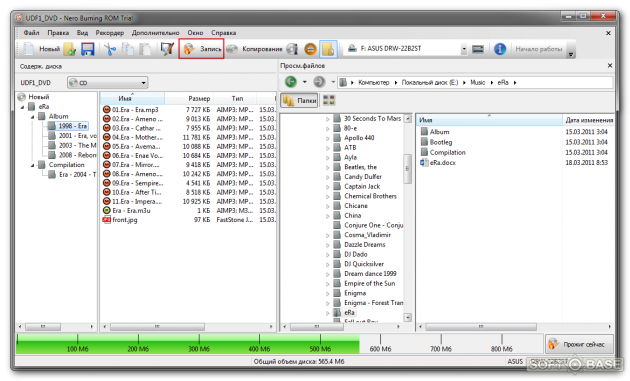
2. Открывается окно, в котором находим пункт “Имитация” и снимаем с него галку, а в ячейке “Запись” галочки нет, так что ставим её туда.
3. Жмём внизу “Прожиг” и дожидаемся сообщения об окончании записи.
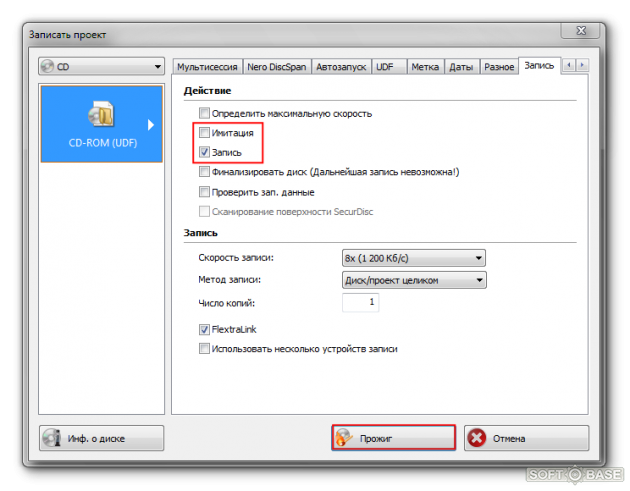
Если же вы хотите убедиться в том, что запись пройдёт успешно, то можете отметить и пункт “Имитация”, и пункт “Запись”. Тогда, изначально протестировав процесс, программа или сообщит об ошибке, не повреждая диск, или, убедившись в положительном исходе, корректно запишет на него данные. Исключения, как всегда, случаются.

